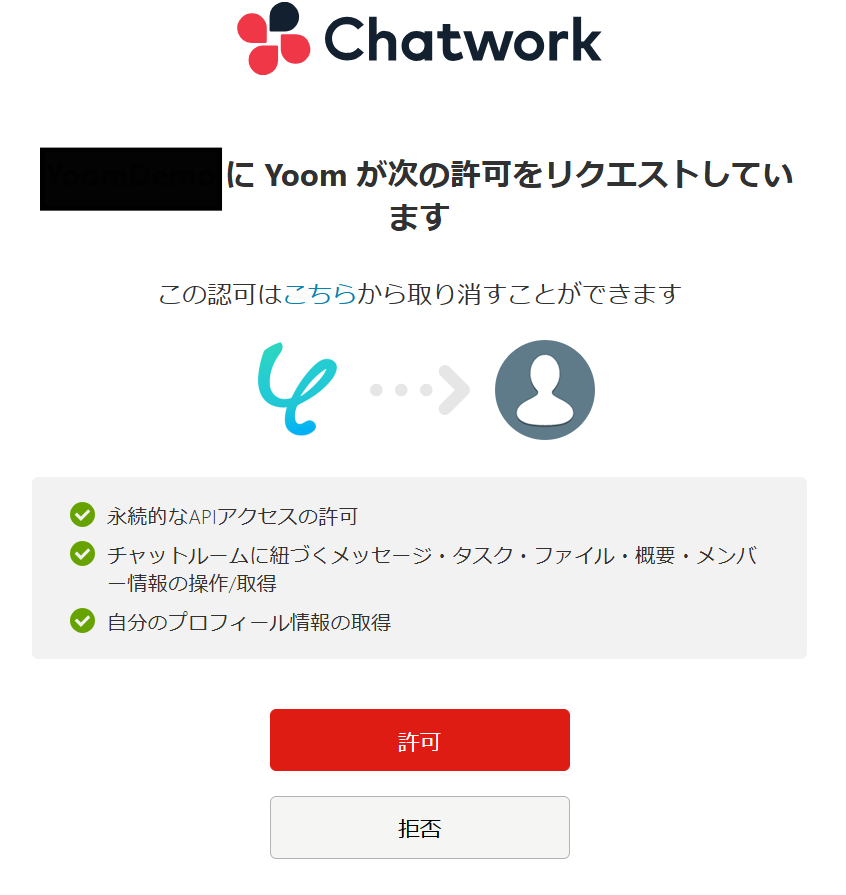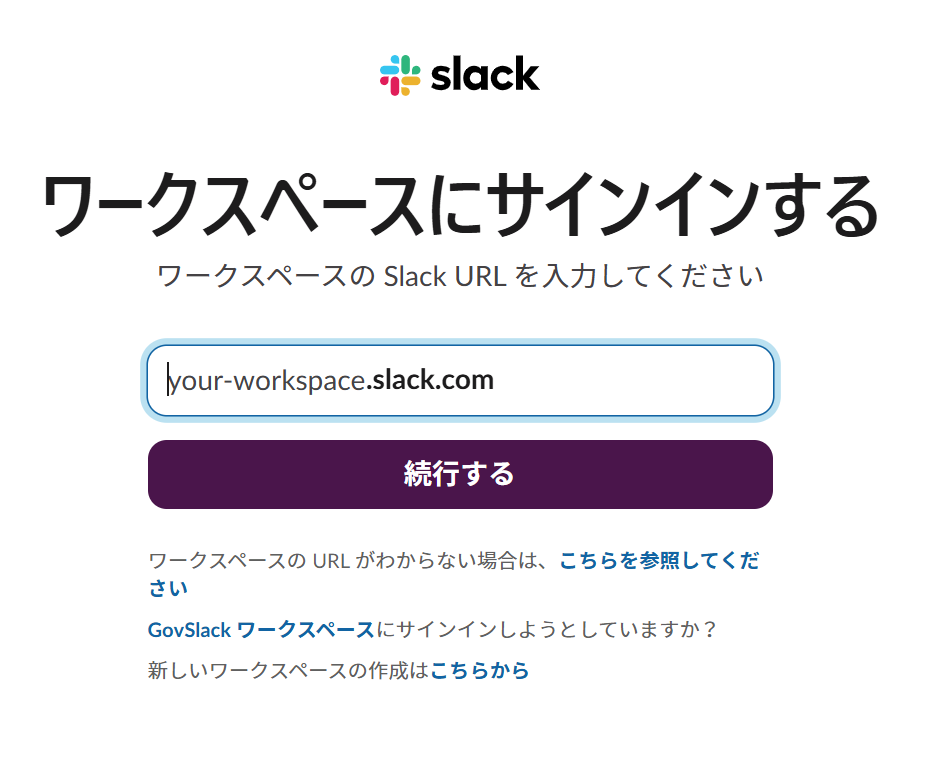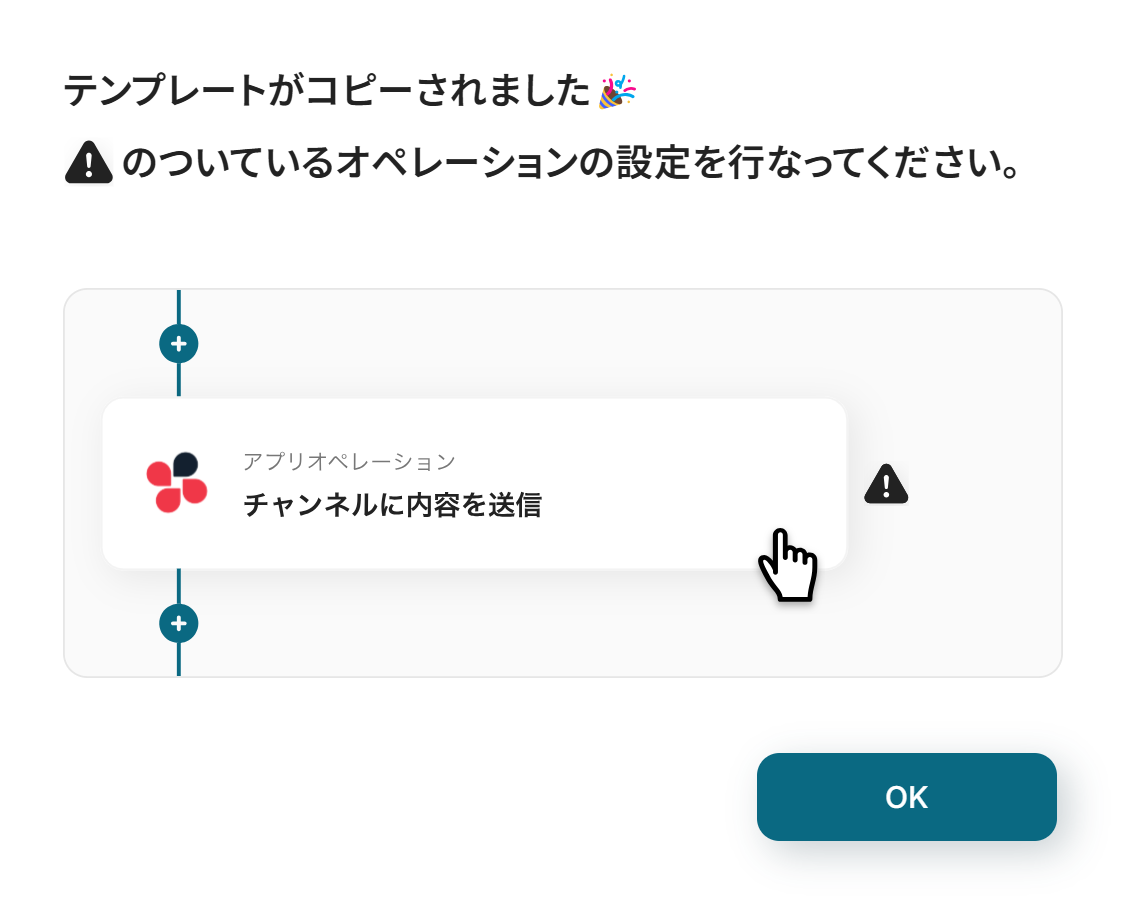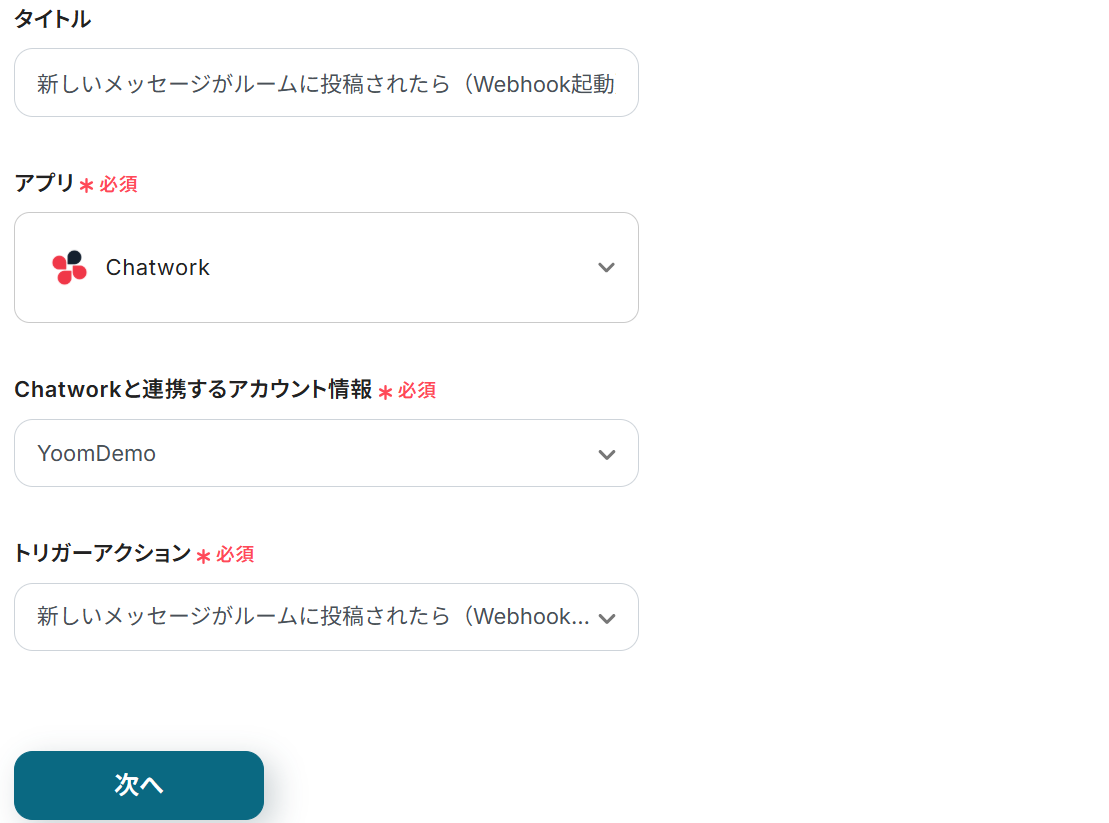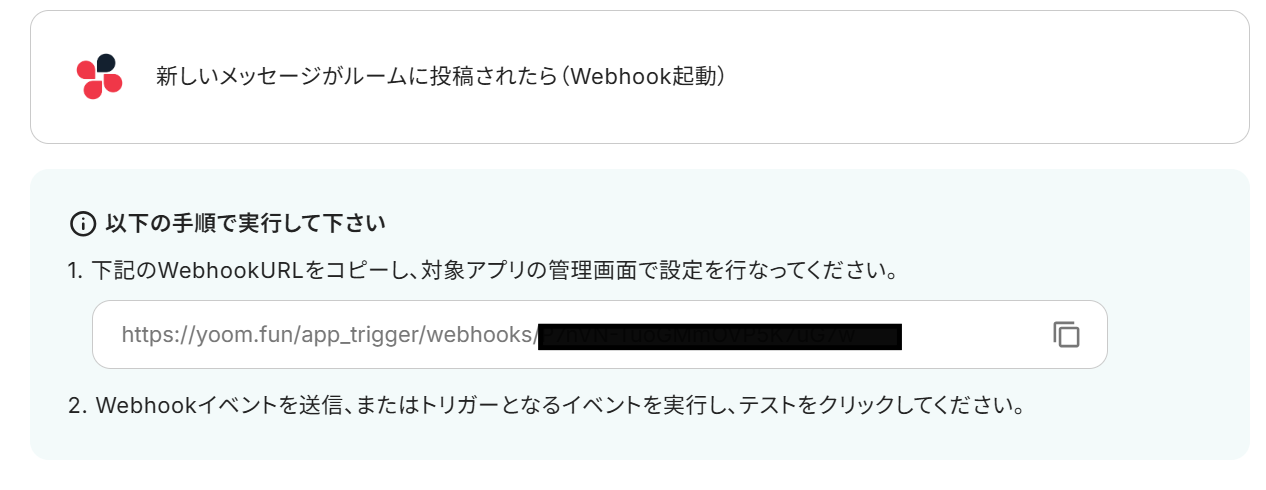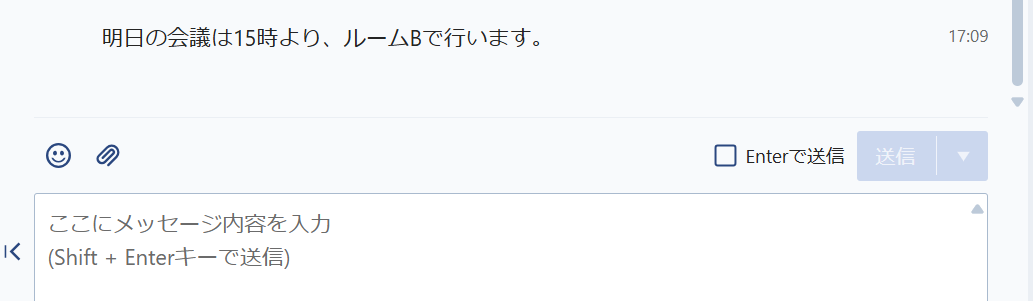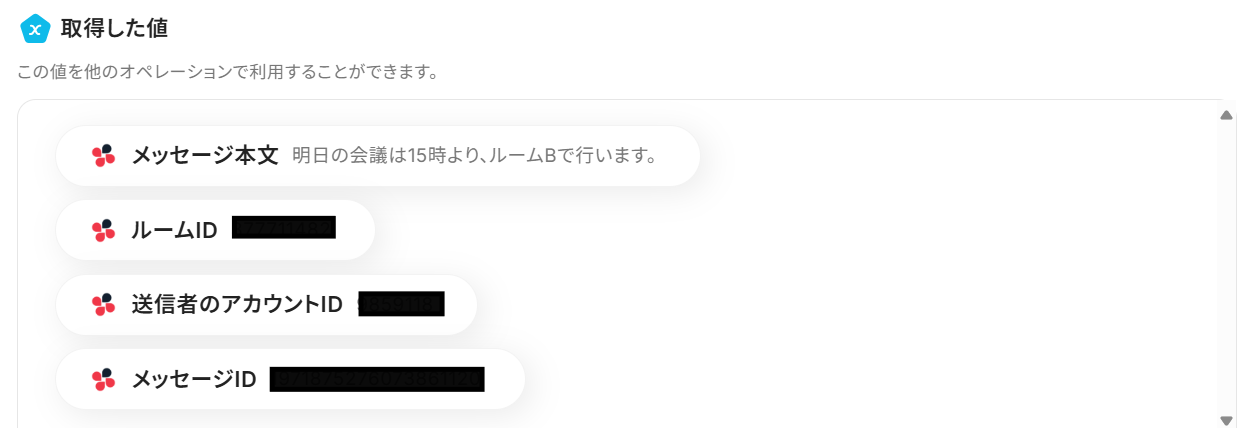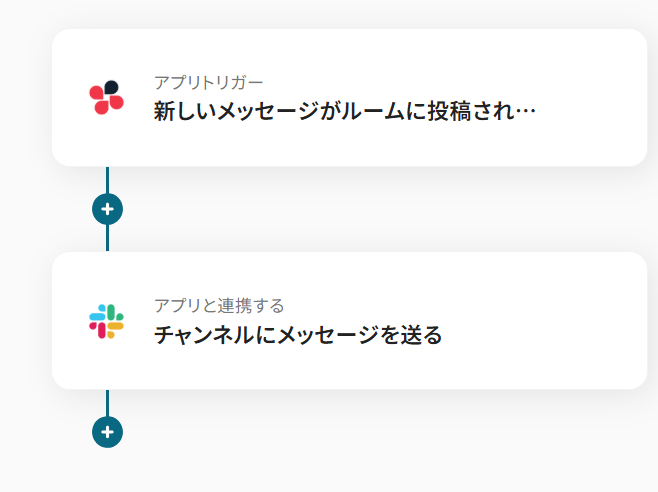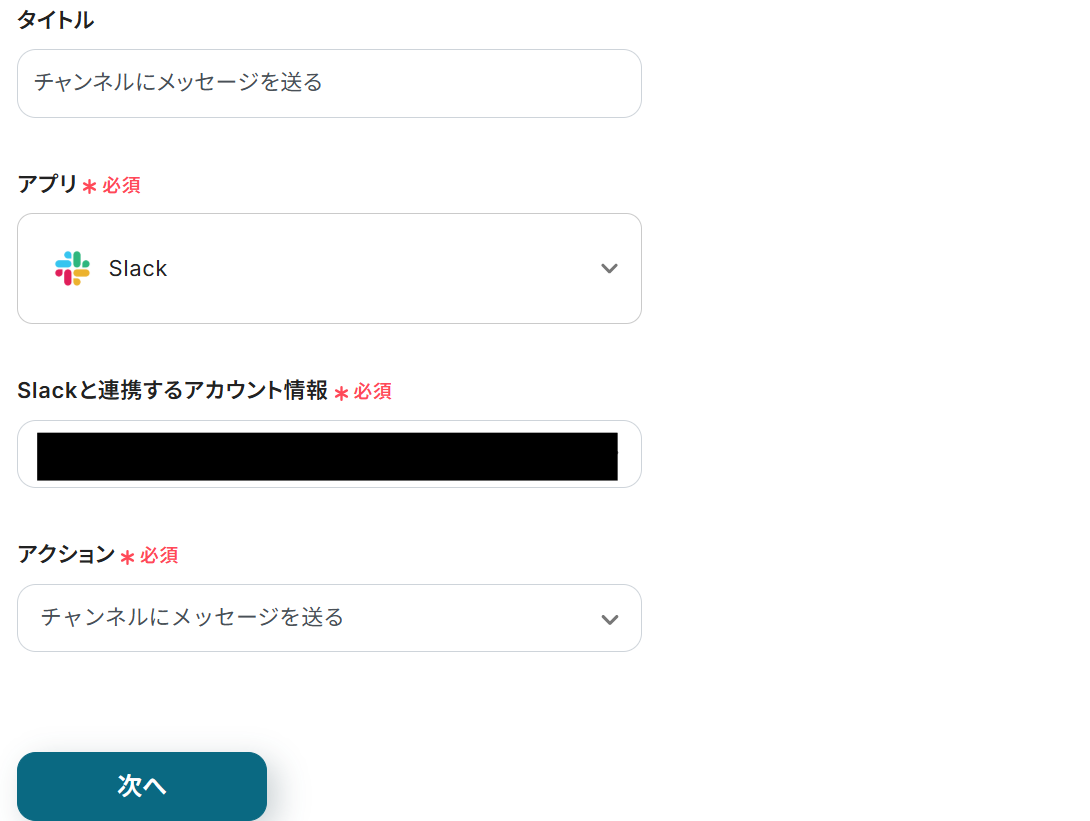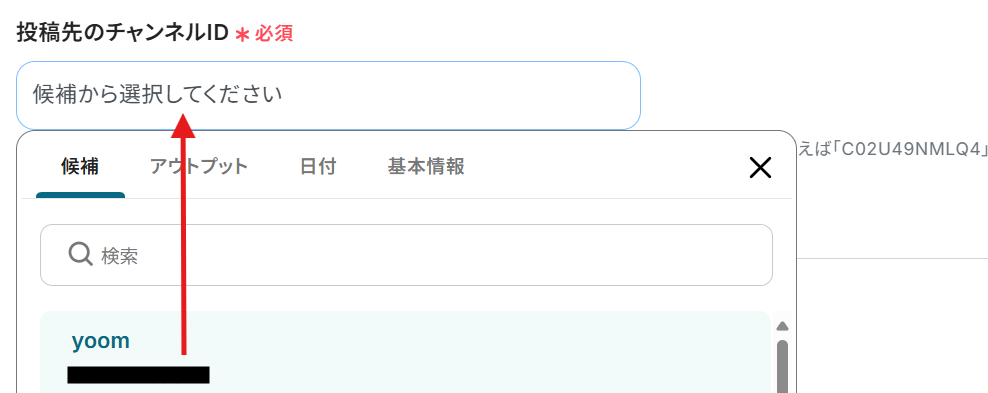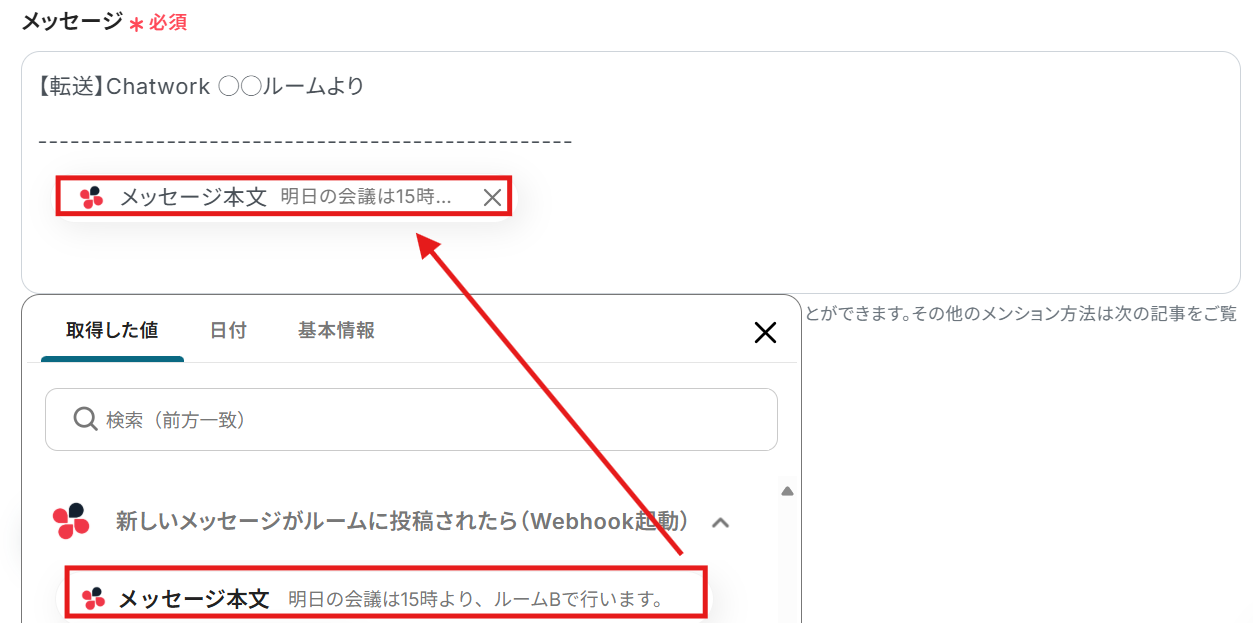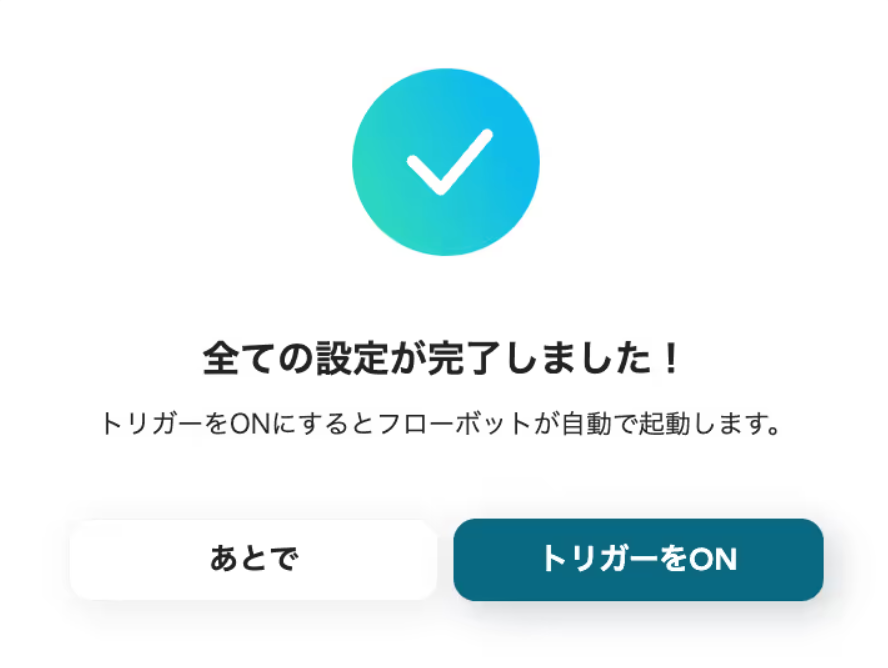「プロジェクトごとにChatworkとSlackを使い分けているけど、両方の通知を確認するのが大変…」「一方のツールで重要な連絡があったのに、もう一方のツールを使っているメンバーが見逃してしまった…
このように、ChatworkとSlackという異なるコミュニケーションツール間での情報のやり取りや同期に、手間や課題を感じていませんか?
もし、Chatworkに届いたメッセージが自動でSlackにも投稿されるフローがあれば、これらの悩みから解放され、チーム内の情報共有をスムーズにし、コミュニケーションロスを防ぐことで、より本質的な業務に集中できるようになるはずです。
今回ご紹介する自動化は、専門知識がなくてもノーコードで簡単に設定できます。
情報伝達の手間や時間を大幅に削減できるため、ぜひ導入してチームのコミュニケーションをもっと円滑にしましょう!
とにかく早く試したい方へ
YoomにはChatworkとSlackを連携してメッセージを同期する業務フロー自動化のテンプレートが用意されています。
「まずは試してみたい!」という方は、以下のバナーをクリックして、すぐに自動化を体験してみましょう!
Chatworkで新しいメッセージが投稿されたら、Slackに通知する
試してみる
■概要
「Chatworkで新しいメッセージが投稿されたら、Slackに通知する」フローは、ChatworkとSlack間での情報共有をスムーズにする業務ワークフローです。
業務で複数のチャットツールを併用していると情報が分散しがちですが、このフローを導入することで、Chatworkでの新着メッセージが自動的にSlackに通知され、チーム全体で最新情報を簡単に共有できます。
これにより、コミュニケーションの効率化と情報漏れの防止が期待できます。
■このテンプレートをおすすめする方
・ChatworkとSlackを併用しているチームのコミュニケーションを効率化したい方
・両ツール間の情報を一元管理したいと考えているプロジェクトマネージャーの方
・情報の漏れやタイムラグを防ぎ、迅速な対応を求める業務担当者の方
・複数のチャットツールを利用しているため、情報整理に課題を感じている企業の方
■注意事項
・Chatwork、SlackのそれぞれとYoomを連携してください。
ChatworkとSlackを連携する様々な自動化の方法
ChatworkとSlack間で発生する様々な情報連携を自動化する方法を、具体的なテンプレートを使って紹介します!
これにより、複数ツール間の情報確認の手間を省き、コミュニケーションの効率化や情報共有漏れの防止を実現できるので、気になる内容があれば、ぜひクリックしてみてください!
ChatworkのデータをSlackに自動で通知する
Chatworkに新しいメッセージが投稿されたり、自分宛てのメンションがあったり、既存メッセージが更新された際に、その内容をSlackの指定チャンネルに自動で通知する基本的な連携フローです。
Chatworkを頻繁に開けない状況でもSlack側で重要な通知を見逃さず、迅速な情報共有を実現できます!
Chatworkでメンションされたら、Slackに通知する
試してみる
■概要
「Chatworkでメンションされたら、Slackに通知する」フローは、Chatworkでの重要なメンションをSlackに自動で通知する業務ワークフローです。
これにより、異なるコミュニケーションツール間での情報の見落としを防ぎ、チームの連携をスムーズに保つことができます。
■このテンプレートをおすすめする方
・ChatworkとSlackの両方を日常的に利用しているチームメンバーの方
・複数のコミュニケーションツール間での情報共有に課題を感じている管理者の方
・メンション通知を見逃さないようにしたいビジネスパーソンの方
・作業効率を向上させ、コミュニケーションの一元管理を図りたい企業の方
■注意事項
・Chatwork、SlackのそれぞれとYoomを連携してください。
Chatworkでメッセージが更新されたら、Slackに通知する
試してみる
■概要
「Chatworkでメッセージが更新されたら、Slackに通知する」フローは、Chatwork内のメッセージ更新を自動的にSlackへ通知する業務ワークフローです。
これにより、異なるコミュニケーションツール間での情報共有がスムーズになり、チーム全体の連携が強化されます。
■このテンプレートをおすすめする方
・ChatworkとSlackの両方を利用しているチームの管理者
・異なるコミュニケーションツール間で情報を統一したい方
・メッセージ更新をリアルタイムで他のメンバーに知らせたい方
・業務の効率化を図りたい企業のIT担当者
■注意事項
・Chatwork、SlackのそれぞれとYoomを連携してください。
Chatworkで新しいメッセージが投稿されたら、Slackに通知する
試してみる
■概要
「Chatworkで新しいメッセージが投稿されたら、Slackに通知する」フローは、ChatworkとSlack間での情報共有をスムーズにする業務ワークフローです。
業務で複数のチャットツールを併用していると情報が分散しがちですが、このフローを導入することで、Chatworkでの新着メッセージが自動的にSlackに通知され、チーム全体で最新情報を簡単に共有できます。
これにより、コミュニケーションの効率化と情報漏れの防止が期待できます。
■このテンプレートをおすすめする方
・ChatworkとSlackを併用しているチームのコミュニケーションを効率化したい方
・両ツール間の情報を一元管理したいと考えているプロジェクトマネージャーの方
・情報の漏れやタイムラグを防ぎ、迅速な対応を求める業務担当者の方
・複数のチャットツールを利用しているため、情報整理に課題を感じている企業の方
■注意事項
・Chatwork、SlackのそれぞれとYoomを連携してください。
特定条件のChatworkデータをSlackに自動で通知する
Chatworkで特定のキーワードを含むメッセージが投稿された場合など、設定した条件に合致するメッセージのみをSlackに自動で通知するフローです。
大量の通知の中から本当に重要な情報だけをピックアップしてSlackで確認したい場合に役立ちます!
Chatworkで特定条件のメッセージが投稿されたら、Slackに通知する
試してみる
■概要
「Chatworkで特定条件のメッセージが投稿されたら、Slackに通知する」フローは、Chatwork内で設定した条件に合致するメッセージが投稿された際に、自動的にSlackへ通知を送る業務ワークフローです。複数のコミュニケーションツールを使用していると、重要な情報が埋もれてしまうことがあります。
このワークフローを活用することで、Chatworkでの重要なメッセージがリアルタイムでSlackにも共有され、情報の見逃しを防ぎ、チーム内の連携を強化できます。
■このテンプレートをおすすめする方
・ChatworkとSlackを併用しているチームリーダー
・重要なメッセージを確実にキャッチしたいプロジェクトマネージャー
・コミュニケーションツール間の情報共有を自動化したいIT担当者
・情報の見逃しを減らし、業務効率を向上させたい企業の経営者
■注意事項
・Chatwork、SlackのそれぞれとYoomを連携してください。
・トリガーは5分、10分、15分、30分、60分の間隔で起動間隔を選択できます。
・プランによって最短の起動間隔が異なりますので、ご注意ください。
Chatworkのデータを特定のデータに変更してSlackに自動で通知する
Chatworkに投稿された外国語のメッセージを自動で日本語に翻訳したり、長文メッセージをAIで要約したりした上で、その結果をSlackに通知するフローです。
言語の壁を超えたコミュニケーションや、大量の情報の中から要点を素早く把握することを可能にします!
Chatworkで投稿されたメッセージを翻訳して、翻訳版をSlackに投稿する
試してみる
Chatworkで投稿されたメッセージを翻訳して、翻訳版をSlackに投稿するフローです。
Chatworkで新しいメッセージが投稿されたら、要約してSlackに通知する
試してみる
■概要
複数のコミュニケーションツールを利用していると、重要な情報が埋もれてしまったり、各ツールを確認する手間が発生したりすることはありませんか。特にChatworkで活発な議論がされている場合、後から内容を追うのは大変です。このワークフローを活用すれば、Chatworkに新しいメッセージが投稿されると、AIが自動で内容を要約しSlackに通知します。これにより、情報の確認漏れやキャッチアップの時間を削減し、スムーズな情報共有を実現します。
■このテンプレートをおすすめする方
・ChatworkとSlackを併用しており、ツール間の情報連携を効率化したい方
・Chatworkの重要なメッセージを見逃さず、迅速に内容を把握したいと考えている方
・チーム内の情報共有を円滑にし、コミュニケーションロスを減らしたいプロジェクトリーダーの方
■注意事項
・Chatwork、SlackのそれぞれとYoomを連携してください。
Chatworkの新着メッセージをSlackに自動通知するフローを作ってみよう
それではここから代表的な例として、Chatworkに新しいメッセージが投稿された際に、その内容をSlackの指定チャンネルに自動で通知するフローを解説していきます!
ここではYoomを使用してノーコードで設定をしていくので、もしまだYoomのアカウントをお持ちでない場合は、こちらの登録フォームからアカウントを発行しておきましょう。
[Yoomとは]
フローの作成方法
今回は大きく分けて以下のプロセスで作成します。
- ChatworkとSlackのマイアプリ連携
- テンプレートをコピー
- Chatworkのトリガー設定とSlackのアクション設定
- トリガーをONにし、フローが起動するかを確認
Chatworkで新しいメッセージが投稿されたら、Slackに通知する
試してみる
■概要
「Chatworkで新しいメッセージが投稿されたら、Slackに通知する」フローは、ChatworkとSlack間での情報共有をスムーズにする業務ワークフローです。
業務で複数のチャットツールを併用していると情報が分散しがちですが、このフローを導入することで、Chatworkでの新着メッセージが自動的にSlackに通知され、チーム全体で最新情報を簡単に共有できます。
これにより、コミュニケーションの効率化と情報漏れの防止が期待できます。
■このテンプレートをおすすめする方
・ChatworkとSlackを併用しているチームのコミュニケーションを効率化したい方
・両ツール間の情報を一元管理したいと考えているプロジェクトマネージャーの方
・情報の漏れやタイムラグを防ぎ、迅速な対応を求める業務担当者の方
・複数のチャットツールを利用しているため、情報整理に課題を感じている企業の方
■注意事項
・Chatwork、SlackのそれぞれとYoomを連携してください。
ステップ1:マイアプリ連携
マイアプリ連携を先にしておくと、後の設定がスムーズに進みます。
まず、ご利用中のChatworkとYoomを連携していきます。
Yoomページの左側からマイアプリ→新規接続を選択します。

ご利用の方法でログインをお願いします。
以下の画面が出たら、許可をクリックしてください。
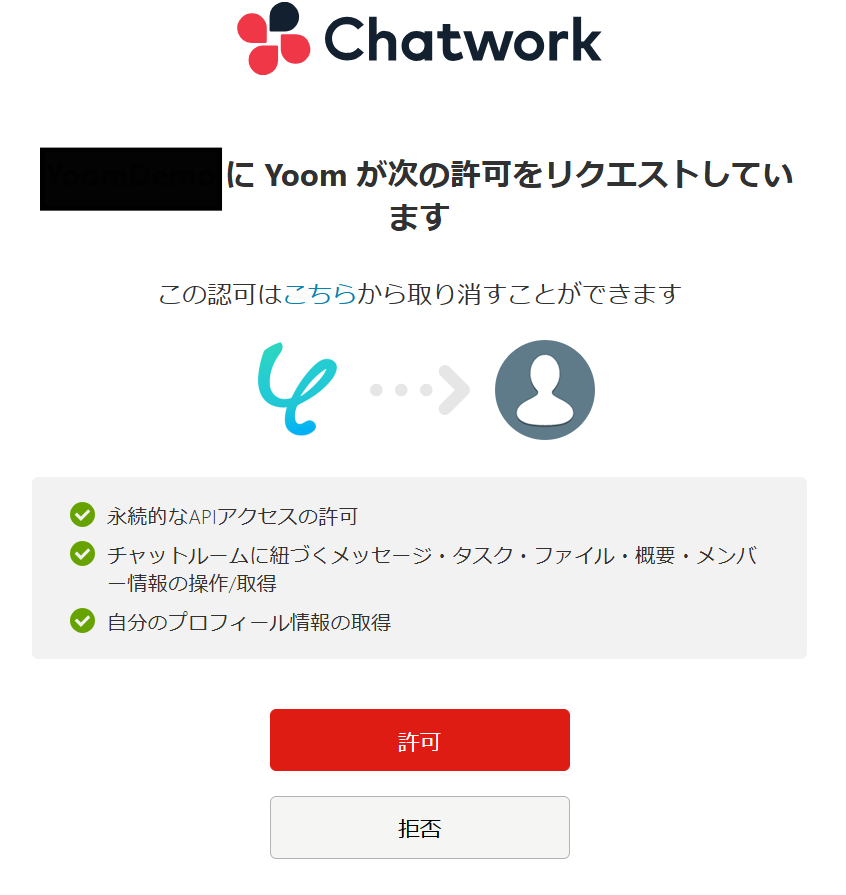
続いてSlackと検索します。
下記の画面でサインインしましょう。
うまくいかない場合、こちらを確認してください。
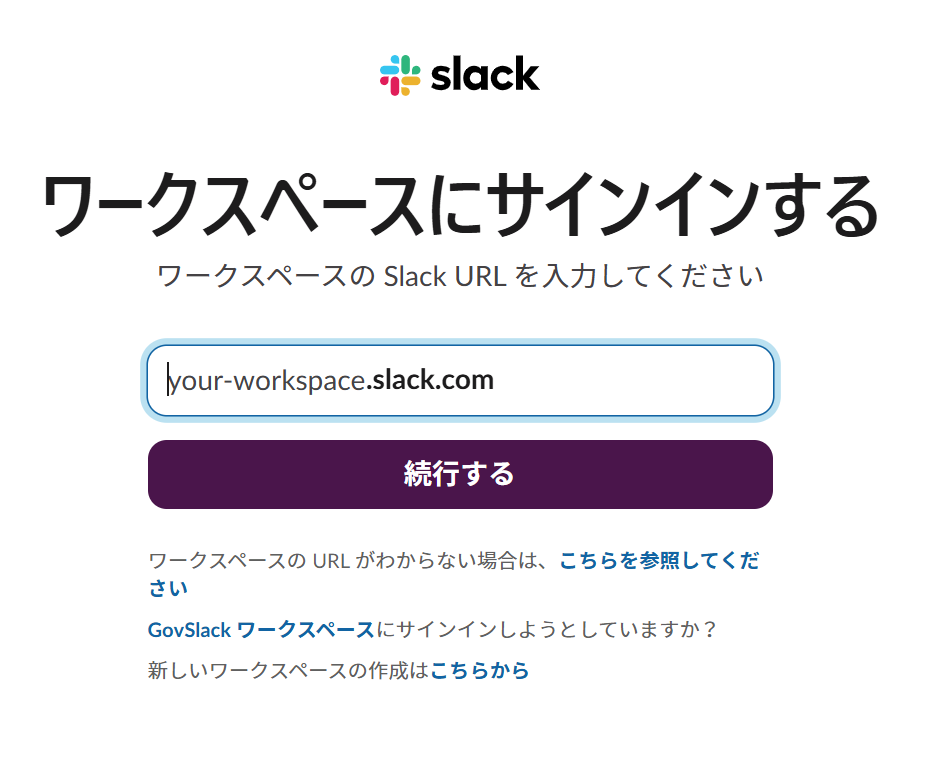
SansanとSlackの接続が完了し、マイアプリに表示されたらOKです。
ステップ2:テンプレートのコピー
ここからはフローを作っていきます。
テンプレートページを開き、『このテンプレートを試してみる』をクリックしましょう。
Chatworkで新しいメッセージが投稿されたら、Slackに通知する
試してみる
■概要
「Chatworkで新しいメッセージが投稿されたら、Slackに通知する」フローは、ChatworkとSlack間での情報共有をスムーズにする業務ワークフローです。
業務で複数のチャットツールを併用していると情報が分散しがちですが、このフローを導入することで、Chatworkでの新着メッセージが自動的にSlackに通知され、チーム全体で最新情報を簡単に共有できます。
これにより、コミュニケーションの効率化と情報漏れの防止が期待できます。
■このテンプレートをおすすめする方
・ChatworkとSlackを併用しているチームのコミュニケーションを効率化したい方
・両ツール間の情報を一元管理したいと考えているプロジェクトマネージャーの方
・情報の漏れやタイムラグを防ぎ、迅速な対応を求める業務担当者の方
・複数のチャットツールを利用しているため、情報整理に課題を感じている企業の方
■注意事項
・Chatwork、SlackのそれぞれとYoomを連携してください。
進むと、ワークスペースに自動的にテンプレートがコピーされ、以下の画面が表示されます。
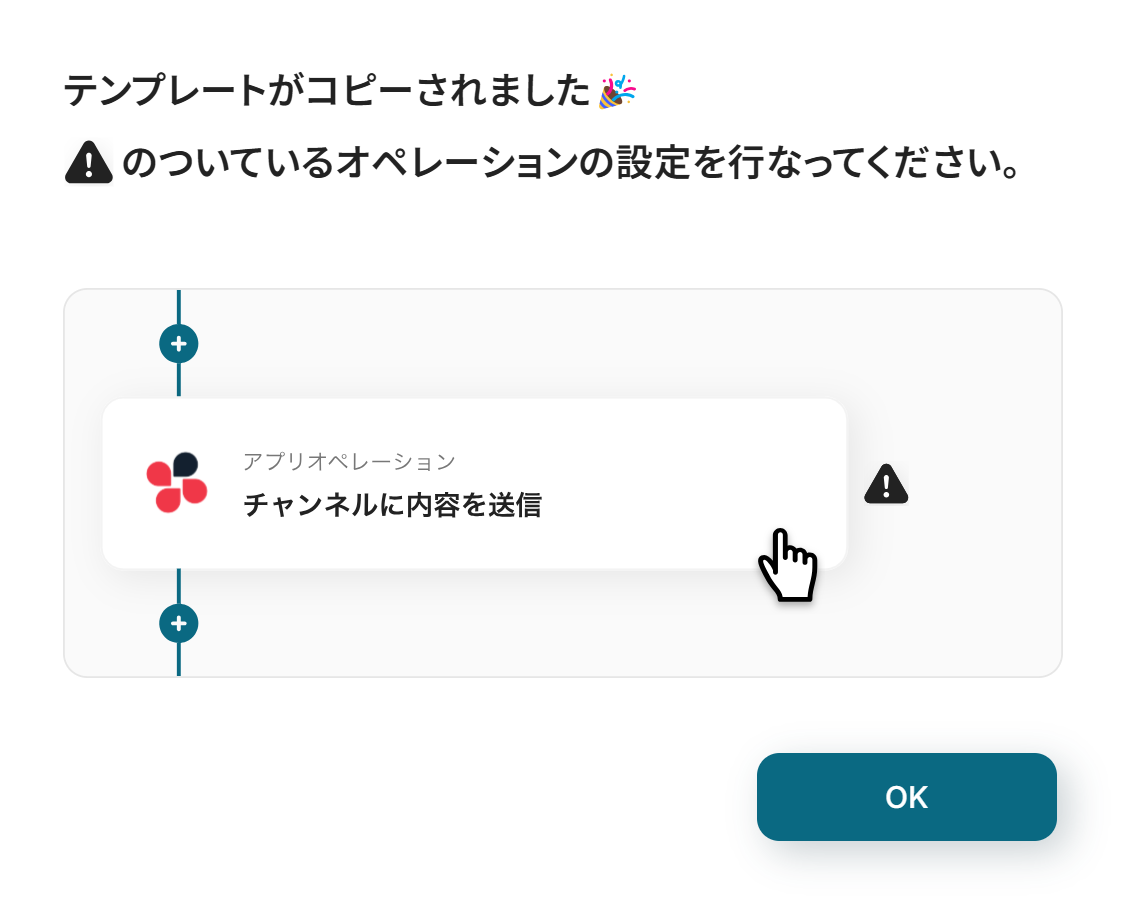
OKを選択し、次に進みましょう。
テンプレートはマイプロジェクトに保存されます。
必要に応じてテンプレート名は変更できます。
左側のマイプロジェクトをクリックすると先ほどコピーしたテンプレートが表示されます。
右側の三点リーダー(...)をクリックし、編集するを選択しましょう。

ステップ3:Chatworkのトリガー設定
それでは、アプリトリガーを設定していきます。
「新しいメッセージがルームに投稿されたら」を選択しましょう。

タイトルと連携するアカウント情報を任意で設定し、アクションはテンプレート通りのまま「次へ」をクリックして進んでください。
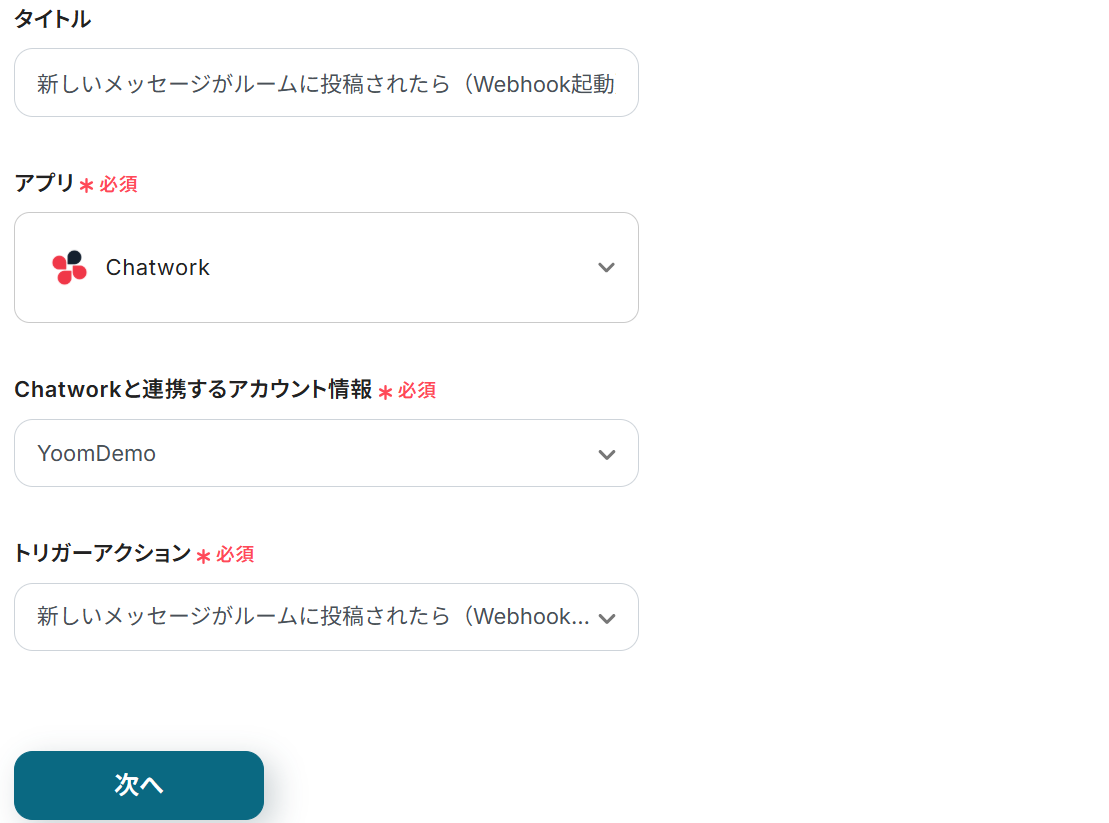
こちらを参考に、Webhookの設定をお願いします。
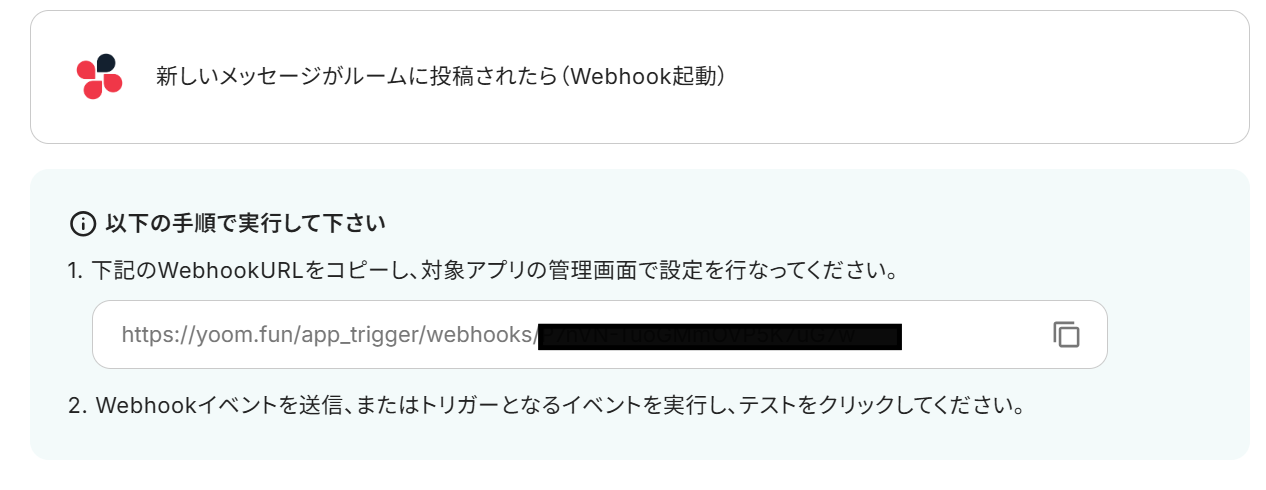
設定できたらChatworkのルームに下記のようなテスト投稿を行ないましょう。
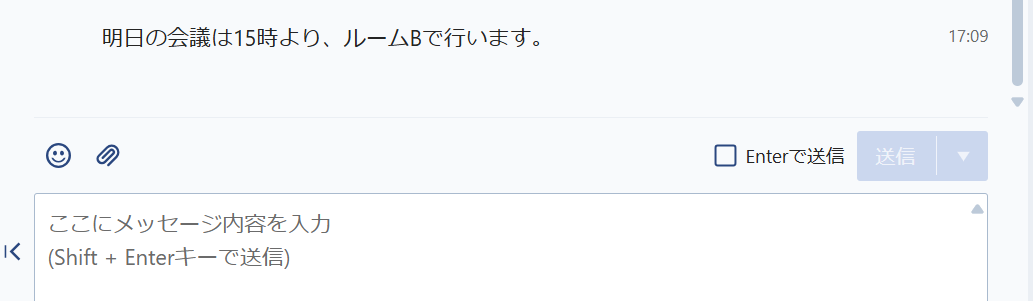
フローボットに戻り、テストします。
成功すると画面下部のアウトプットに取得したトーク情報が表示されます。
このアウトプットをこのあとのアクション設定時に利用していきます!
アウトプットについて | Yoomヘルプセンター
ここまでできたら保存しましょう。
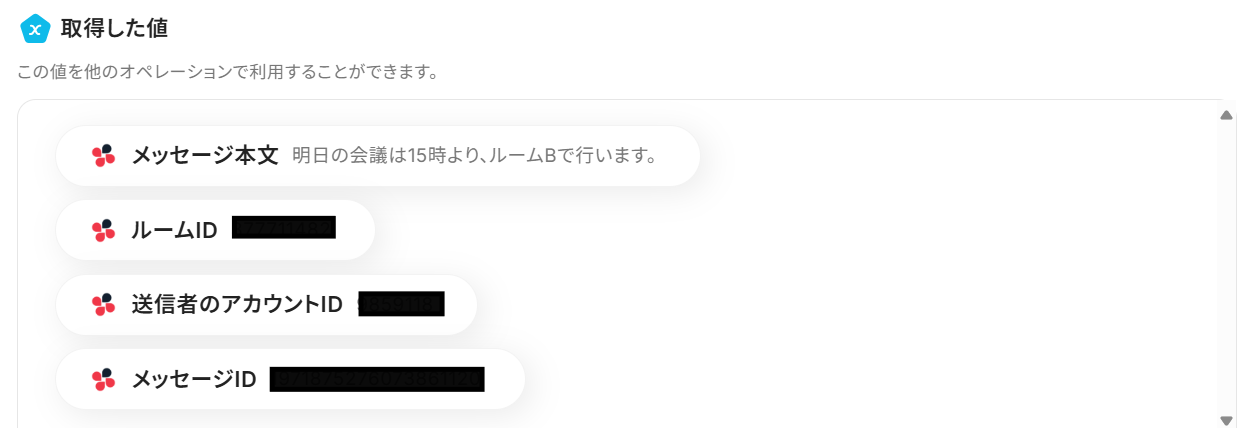
ステップ4:Slackに通知する設定
続いて、Chatworkの投稿をSlackに転送する設定を行うため、「チャンネルにメッセージを送る」をクリックしましょう。
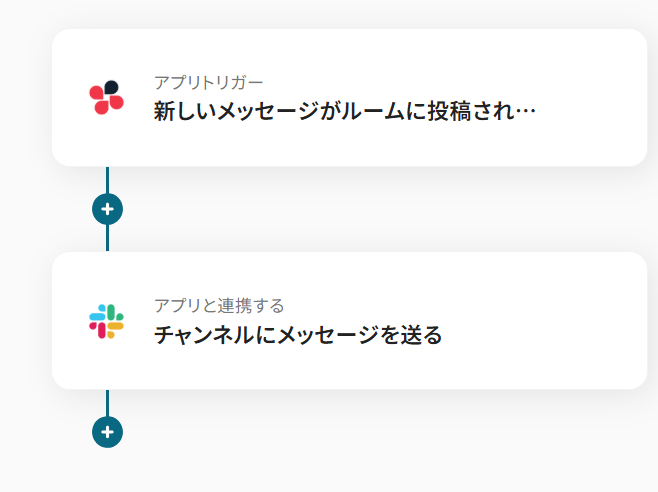
タイトルと連携するアカウント情報を任意で設定し、アクションはテンプレート通りのまま「次へ」をクリックして進んでください。
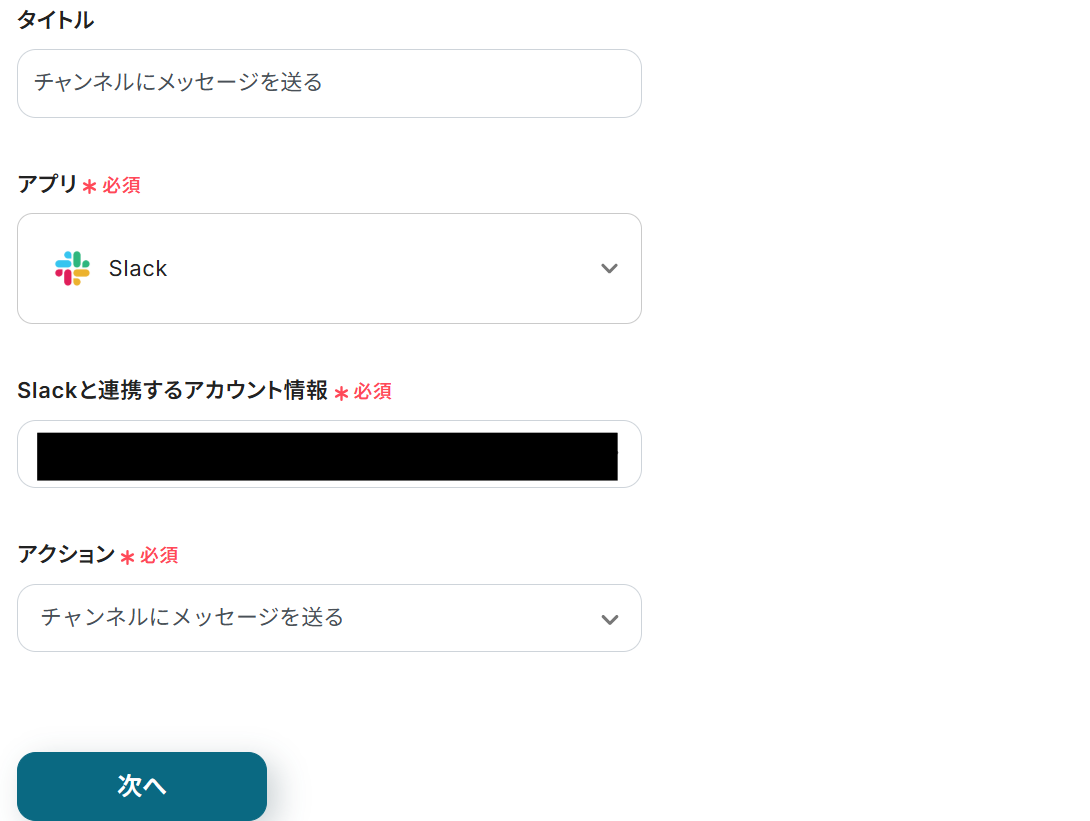
必須項目を設定しましょう。
-
投稿先のチャンネルID:画像のように候補から選択してください。
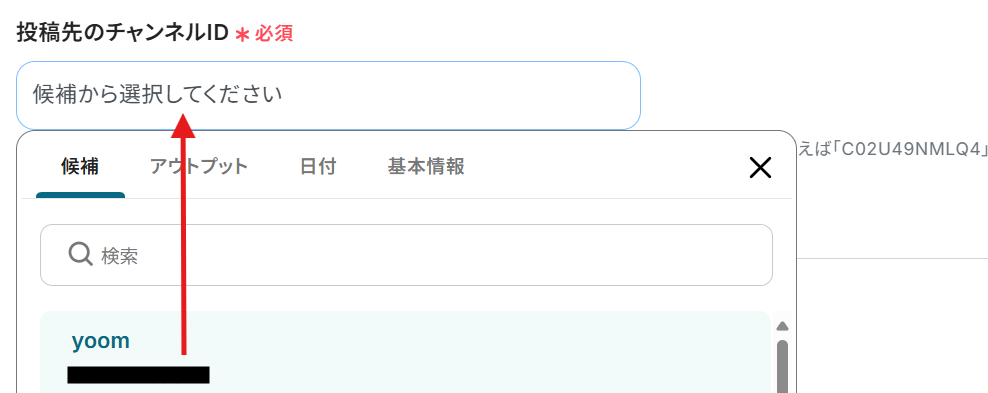
-
メッセージ:設定されていますが、変更することも可能です。
※アウトプットから選択した項目は赤枠のように表示されます。
値を引用している印なので、これによってトリガーで取得した値をそのまま利用できます。
トリガーから取得した項目は、必ずアウトプットから選択してください。
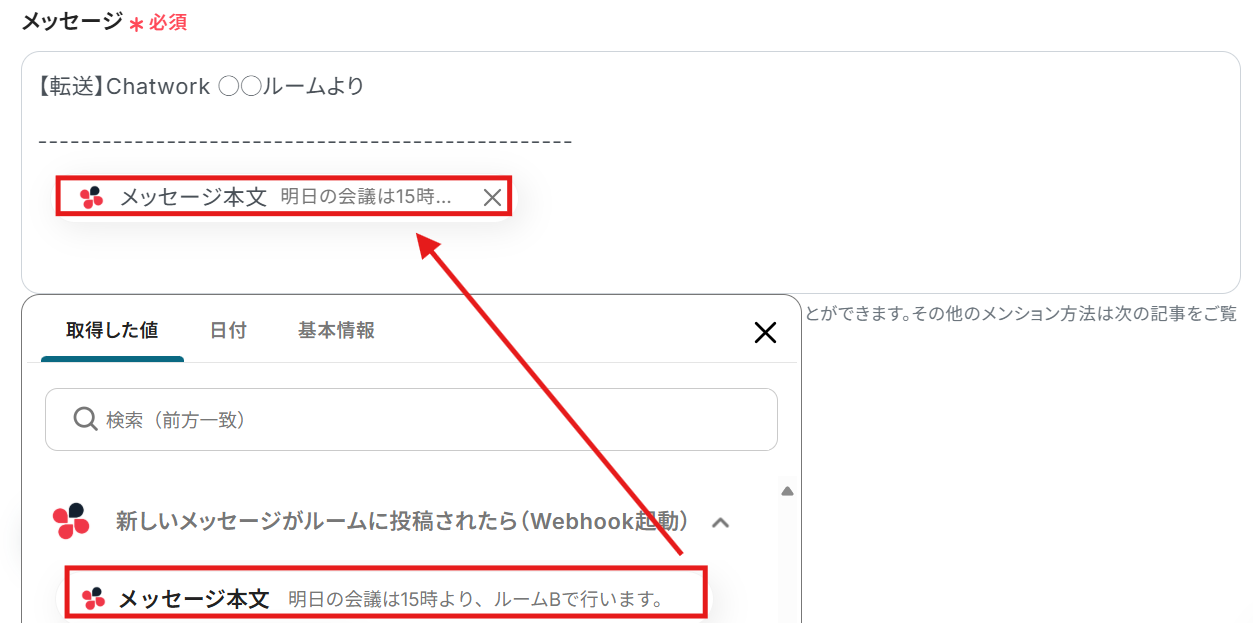
設定が終わったらテストし、保存します。
※テストを行うと、Slackに通知されるのでご注意ください。
Slackを確認してみましょう。

無事に転送されていますね。
ステップ5:トリガーをONにして起動準備完了
以下の画像が表示されたら、トリガーをONにしてください。
これですべての設定が完了したので、Chatworkで新しいメッセージが投稿されたら、Slackに通知されるかを確認してみましょう。
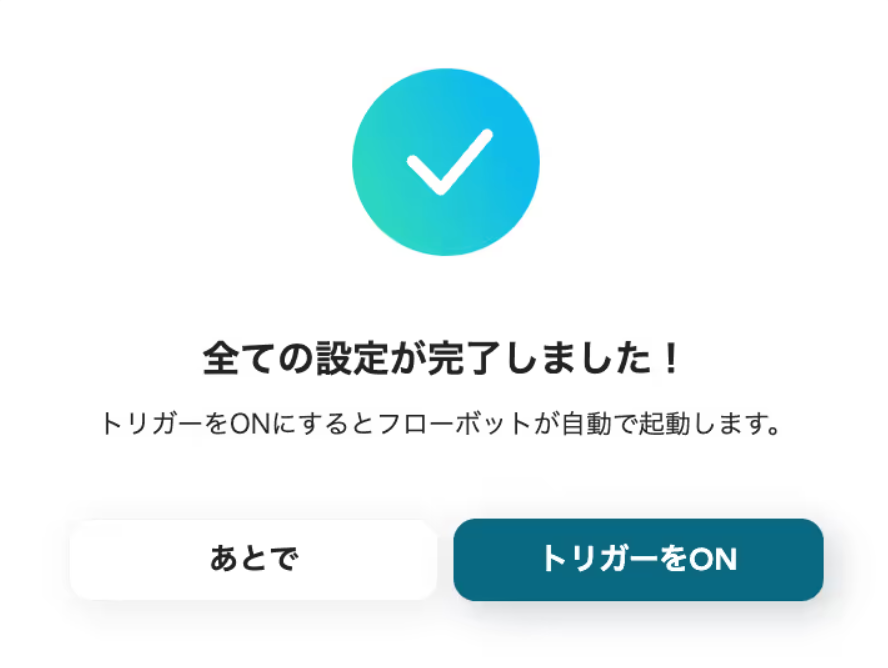
以上が「Chatworkで新しいメッセージが投稿されたら、Slackに通知する」方法でした。
ChatworkやSlackを活用したその他の自動化例
ChatworkやSlackを使った自動化は、今回ご紹介した方法以外にも様々な業務に応用できます。
ここでは、関連するテンプレートをいくつかご紹介します。
日々の業務効率化のヒントとして、ぜひ参考にしてください。
Chatworkを使った便利な自動化例
Chatworkで問い合わせがあったら、Geminiで文章を生成して自動返信する
試してみる
■概要
「Chatworkで問い合わせがあったら、Geminiで文章を生成して自動返信する」ワークフローは、問い合わせ対応の効率化を目指した業務ワークフローです。
Chatworkで受信した問い合わせに対し、GeminiのAI機能を活用して適切な文章を自動生成し素早く返信します。
これにより、対応スピードの向上と一貫性のある返信内容が実現できます。
■このテンプレートをおすすめする方
・Chatworkを利用して顧客からの問い合わせを管理しているサポート担当者の方
・問い合わせ対応の効率化や返信内容の標準化を図りたいと考えているチームリーダーの方
・AIを活用してスピーディーかつ的確な自動返信を実現したいIT担当者の方
・サポート業務の負担を軽減し、より高度な対応に時間を割きたい経営者の方
・多数の問い合わせに対応する必要があり、手動返信に時間がかかっている方
■注意事項
・Chatwork、GeminiのそれぞれとYoomを連携してください。
・分岐はミニプラン以上のプランでご利用いただける機能(オペレーション)となっております。フリープランの場合は設定しているフローボットのオペレーションはエラーとなりますので、ご注意ください。
・ミニプランなどの有料プランは、2週間の無料トライアルを行うことが可能です。無料トライアル中には制限対象のアプリや機能(オペレーション)を使用することができます。
Chatworkの投稿をChatGPTで分析し、緊急度が高い場合のみ他のルームでも通知する
試してみる
■概要
「Chatworkの投稿をChatGPTで分析し、緊急度が高い場合のみ他のルームでも通知する」ワークフローは、日々の情報共有をよりスマートにする業務ワークフローです。
必要な情報を見逃すことなく、効率的な情報共有が実現します。
■このテンプレートをおすすめする方
・Chatworkで多くのメッセージを管理しており、重要な情報を見逃しがちなチームリーダーの方
・情報共有を効率化し、緊急対応を迅速に行いたい管理職の方
・ChatworkとChatGPTの連携を活用して業務プロセスを自動化したいIT担当者の方
・チャットの内容を自動分析し、適切な通知を行いたい現場のスタッフの方
■注意事項
・Chatwork、ChatGPTのそれぞれとYoomを連携してください。
・ChatGPT(OpenAI)のアクションを実行するには、OpenAIのAPI有料プランの契約(APIが使用されたときに支払いができる状態)が必要です。
https://openai.com/ja-JP/api/pricing/
ChatGPTのAPI利用はOpenAI社が有料で提供しており、API疎通時のトークンにより従量課金される仕組みとなっています。そのため、API使用時にお支払いが行える状況でない場合エラーが発生しますのでご注意ください。
・分岐はミニプラン以上のプランでご利用いただける機能(オペレーション)となっております。フリープランの場合は設定しているフローボットのオペレーションはエラーとなりますので、ご注意ください。
・ミニプランなどの有料プランは、2週間の無料トライアルを行うことが可能です。無料トライアル中には制限対象のアプリや機能(オペレーション)を使用することができます。
Google スプレッドシートで行が追加されたらChatworkに通知する
試してみる
Googleスプレッドシートで行が追加されたらChatworkに通知するフローです。
Zoomでミーティングが終了したら議事録の文字起こしと要約をし、Chatworkに通知する
試してみる
Zoomでミーティングが終了したら、自動的に会議内容を自動で文字起こしと要約をして、文字起こしの結果をChatworkに通知するフローです。
フォーム回答をChatGPTで要約してChatworkに通知する
試してみる
■概要
「フォーム回答をChatGPTで要約してChatworkに通知する」フローは、フォームの情報を効率的にまとめ、チームに迅速に共有する業務ワークフローです。
情報の整理と共有をスムーズに行えることで、チーム全体のコミュニケーションがより効率的になります。
■このテンプレートをおすすめする方
・フォームを使用して大量のデータを収集している担当者の方
・収集した情報を迅速にチームに共有したいマネージャーの方
・ChatGPTとChatworkを連携させて業務を効率化したい方
・情報整理にかかる時間を削減したい企業の運営担当者の方
■注意事項
・ChatGPT、ChatworkのそれぞれとYoomを連携してください。
・ChatGPT(OpenAI)のアクションを実行するには、OpenAIのAPI有料プランの契約(APIが使用されたときに支払いができる状態)が必要です。
https://openai.com/ja-JP/api/pricing/
ChatGPTのAPI利用はOpenAI社が有料で提供しており、API疎通時のトークンにより従量課金される仕組みとなっています。そのため、API使用時にお支払いが行える状況でない場合エラーが発生しますのでご注意ください。
Slackを使った便利な自動化例
Googleカレンダーに予定が作成されたらSlackに通知する
試してみる
■概要
「Googleカレンダーに予定が作成されたらSlackに通知する」フローは、スケジュール管理とチームコミュニケーションを効率化する業務ワークフローです。
■このテンプレートをおすすめする方
・GoogleカレンダーとSlackを日常的に利用しているチームの方
・スケジュールの共有や通知を自動化したいビジネスパーソン
・情報共有の効率化を図りたいマネージャーやチームリーダー
・手動での通知作業に時間を取られている方
■注意事項
・Googleカレンダー、SlackのそれぞれとYoomを連携してください。
・トリガーは5分、10分、15分、30分、60分の間隔で起動間隔を選択できます。
・プランによって最短の起動間隔が異なりますので、ご注意ください。
OneDriveにファイルがアップロードされたら、Slackに通知する
試してみる
■概要
OneDriveに新しいファイルがアップロードされるたびに、関係者へSlackで通知する作業は、単純ですが重要な業務ではないでしょうか。しかし、手作業での通知は手間がかかる上に、対応が遅れたり、連絡を忘れてしまうといったミスも起こりがちです。このワークフローを活用すれば、OneDriveの特定フォルダへのファイルアップロードを検知し、即座にSlackへ通知を自動送信するため、こうした課題をスムーズに解消できます。
■このテンプレートをおすすめする方
・OneDriveとSlackを連携させ、ファイル共有に関する連絡を自動化したい方
・手作業による通知に手間を感じ、連絡漏れなどのヒューマンエラーを防ぎたい方
・チーム内での迅速な情報共有体制を構築し、業務の生産性を高めたい方
■注意事項
・OneDriveとSlackのそれぞれとYoomを連携してください。
・Microsoft365(旧Office365)には、家庭向けプランと一般法人向けプラン(Microsoft365 Business)があり、一般法人向けプランに加入していない場合には認証に失敗する可能性があります。
・アプリの仕様上、ファイルの作成日時と最終更新日時が同一にならない場合があり、正しく分岐しない可能性があるのでご了承ください。
・トリガーは5分、10分、15分、30分、60分の間隔で起動間隔を選択できます。
・プランによって最短の起動間隔が異なりますので、ご注意ください。
・分岐はミニプラン以上のプランでご利用いただける機能(オペレーション)となっております。フリープランの場合は設定しているフローボットのオペレーションはエラーとなりますので、ご注意ください。
・ミニプランなどの有料プランは、2週間の無料トライアルを行うことが可能です。無料トライアル中には制限対象のアプリや機能(オペレーション)を使用することができます。
Slackの投稿内容をもとにAsanaにプロジェクトを作成する
試してみる
■概要
「Slackの投稿内容をもとにAsanaにプロジェクトを作成する」ワークフローは、プロジェクト管理に役立ちます。
チャット上の操作のみでAsanaにプロジェクトの作成ができるため、作業効率がアップします。
■このテンプレートをおすすめする方
・SlackとAsanaを利用して効果的なプロジェクト管理を行いたい方
・迅速にタスクの内容を共有し、プロジェクトの進捗を把握したい方
・チームメンバー全員がスピーディにタスクの詳細を確認できる仕組みを探している方
・毎日のコミュニケーションツールとしてSlackを利用している方
・Asanaでプロジェクトを管理しつつ、Slackでタスクの進捗を適切に追跡したい方
■注意事項
・SlackとAsanaのそれぞれとYoomを連携してください。
・トリガーは5分、10分、15分、30分、60分の間隔で起動間隔を選択できます。
・プランによって最短の起動間隔が異なりますので、ご注意ください。
Slackの投稿内容をもとにMiroにボードを作成する
試してみる
■概要
「Slackの投稿内容をもとにMiroにボードを作成する」ワークフローは、データ入力作業を効率化します。
Slackの投稿内容からMiroに自動でボードが作成されるため、データ入力の手間削減につながります。
■このテンプレートをおすすめする方
・Slackで日々のコミュニケーションを行っている方
・Slackの投稿から迅速にアクションを起こしたいと考えている方
・情報共有にMiroボードを活用しているチーム
・タスクやアイデアをスピーディに可視化したい方
・プロジェクトの管理をサポートするツールとしてMiroを利用しているプロジェクトマネージャー
・SlackとMiroの連携を活用して円滑なコミュニケーションを目指す方
■注意事項
・SlackとMiroのそれぞれとYoomを連携してください。
・トリガーは5分、10分、15分、30分、60分の間隔で起動間隔を選択できます。
・プランによって最短の起動間隔が異なりますので、ご注意ください。
Salesforceに新規リードが登録されたらSlackに通知
試してみる
Salesforceに新規リードが登録されたことを検知し、指定のSlackチャンネルに通知します。
まとめ
ChatworkとSlackの連携を自動化することで、これまで手作業で行っていたツール間のメッセージ転記や、両方のツールを常に監視する手間を削減し、情報共有の漏れや遅延のリスクも低減できます。これにより、担当者はコミュニケーションツールの確認作業から解放され、より集中して本来取り組むべき業務に時間を使える環境が整います!
今回ご紹介したような業務自動化を実現できるノーコードツール「Yoom」を使えば、プログラミングの知識がない方でも、まるでパズルを組み合わせるかのように直感的な操作で簡単に業務フローを構築可能です。
もし自動化に少しでも興味を持っていただけたなら、ぜひ無料登録して、Yoomによる業務効率化を体験してみてください!
無料でYoomのアカウントを発行する